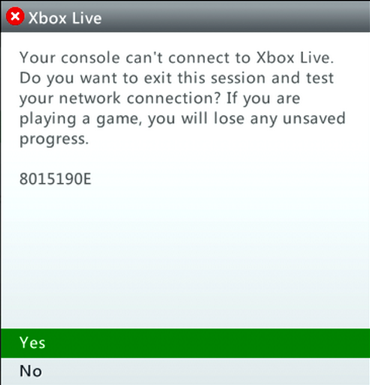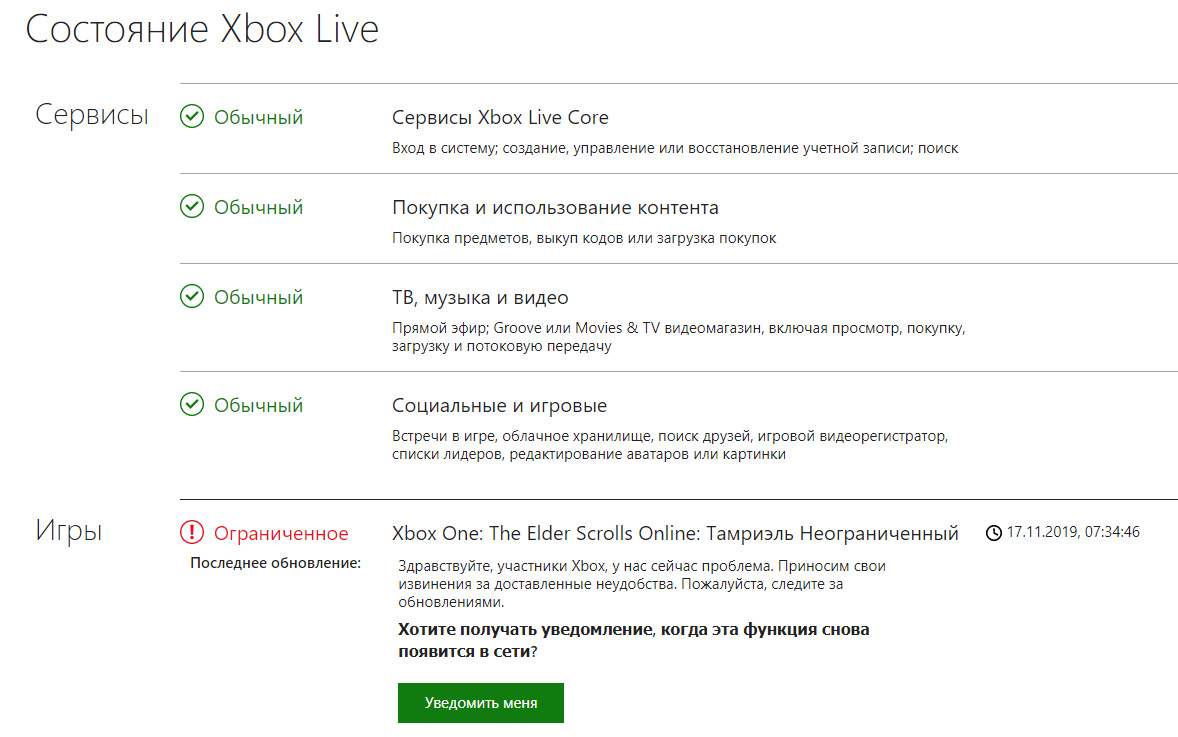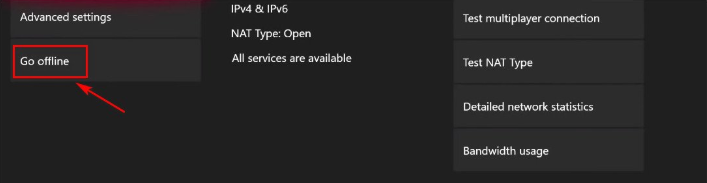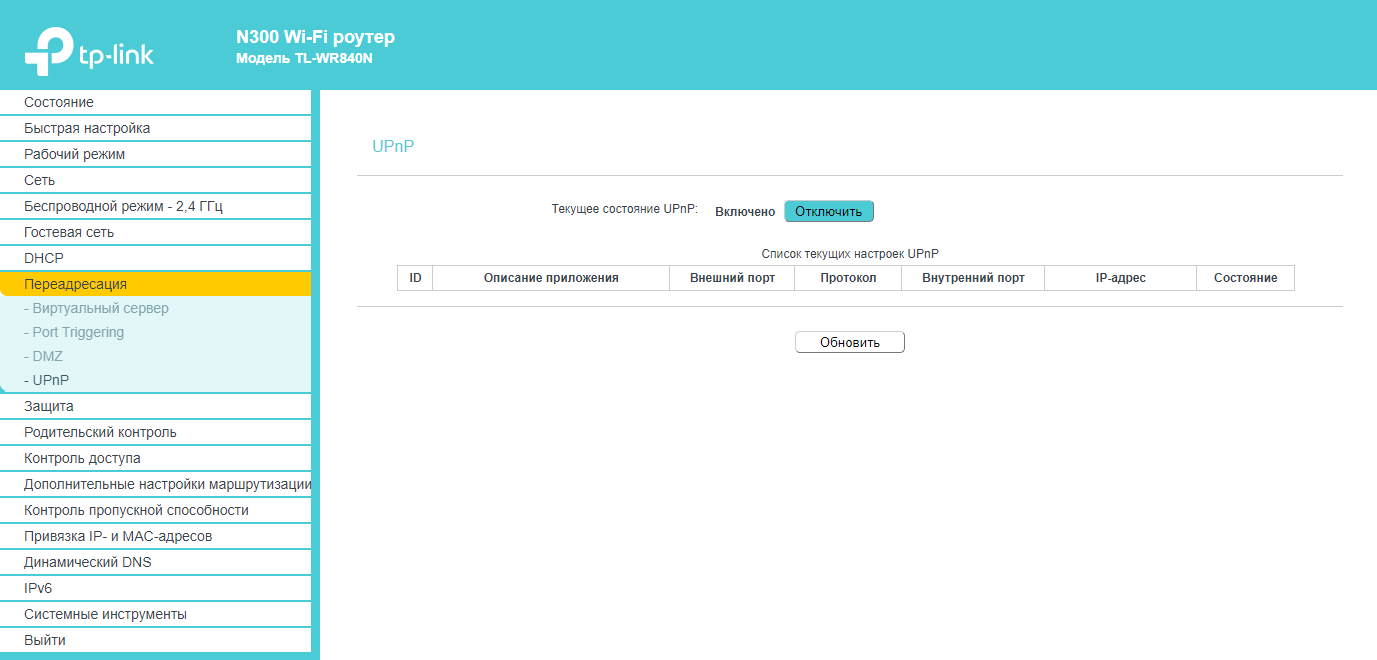- Форум
- Раздел Xbox
- Xbox Live
- Ошибка 8015190A на Series S
-
19.11.2020, 06:20
#1
Начинающий охотник за трофеями
Ошибка 8015190A на Series S
Приветствую.
Пытаюсь поиграть по обработке в игры с X360, но при запуске отключает от Live и не даёт войти в профиль (соответственно не сохранишься).
Ошибка 8015190A.
Иногда профиль таки можно выбрать но возникает сообщение «Профиль загружен не полностью. Загрузите его ещё раз в службе Xbox Live»
Причем когда отрубаешь интернет — то в профиль входит.
Что делать то? Уже башку изломал всю.
На бутжуйских формах несут ересь — поменяй автор (менял), почисти кэш там то (чистил) — ессесно не помогло.
-
19.11.2020, 15:30
#2
Начинающий охотник за трофеями
-
19.11.2020, 17:29
#3
Начинающий охотник за трофеями
0
Короче сегодня час переписывался с буржуйским саппортом — они сказали, да не сцы, консоль новая, совместимости будут, работаем
Играй че играется.
-
19.11.2020, 20:00
#4
Начинающий охотник за трофеями
Последний раз редактировалось buzzer; 23.11.2020 в 02:57.
-
19.11.2020, 21:11
#5
0
Я не понял о какой очистке кэша шла речь, поэтому советую попробовать очистить локальное хранилище Xbox 360.
Последний раз редактировалось L3n1n; 20.11.2020 в 05:57.
-
22.11.2020, 01:56
#6
Начинающий охотник за трофеями
Последний раз редактировалось buzzer; 22.11.2020 в 02:12.
-
22.11.2020, 17:41
#7
0
то же самое на xbox 360 сегодня вылезло, все советы с реддита и сайта майкрософт не помогают. Профиль удалил, обратно загружать начинаю он не загружается и выскакивает та же ошибка(
-
22.11.2020, 21:52
#8
Начинающий охотник за трофеями
0
Я очень надеюсь, что пофиксят. Это мой первый Xbox, был определенный план (пройти все гирсы с первой части), а тут такая засада. Поиграть тут есть конечно, но ощущения легкой досады присутствуют.
-
06.12.2020, 16:19
#9
0
Сегодня все таки зашел со своего аккаунта в лайв без этой ошибки. Не знаю поможет ли это кому-нибудь но у меня проблема была в следующем. Ровно 2 недели назад я приобрел двухнедельный код активации Game Pass Ultimate в который входит и Голд(он то мне и нужен был), активировал его через сайт майкрософт со своего аккаунта-все хорошо, код рабочий, подписка есть. Включаю бокс и тут эта шляпа вылазит (8015190A). Сегодня подписка как раз истекла, включаю бокс вхожу в акк и все работает, никакой ошибки.
-
08.12.2020, 20:57
#10
Начинающий охотник за трофеями
0
У меня подписка Game Pass на несколько месяцев вперед еще будет действовать, поэтому способ выше не вариант. Однако после последнего как я понимаю обновления что то изменилось. Теперь он пытается пройти на шаг вперед, даже типа заходит в лайв, но все равно вылетает ошибка
Это фиаско конечно. Я взял Game Pass чтобы пройти старые игры, но пока получается он работают только если у тебя нет Game Pass, так что ли получается? Блин и экзов стартовых не подвезли, и в старые не рубануть. Хрень какая-то.
-
09.12.2020, 23:17
#11
0
у меня получается так, или Gold или Game Pass виноват. Хотя сколько я гуглил эту ошибку никто на это не указывал, но им и помогали с проблемой те способы которые мне эффекта не дали никакого.
-
11.12.2020, 19:32
#12
Начинающий охотник за трофеями
0
Тоже столкнулся с такой ситуацией. Ни на xbox one в режиме совместимости ни на xbox 360 не мог зайти в профиль. Все чт на сайте microsoft предлагали не помогло. Помогло только зайти на https://marketplace.xbox.com/ найти купленную игру и загрузить заново на xbox. Думаю можно даже попробовать с чем-то бесплатным, вроде дополнения для gta 5. После этого профиль загрузился. На сколько это работает хз может так получилось, Я не мог зайти ровно неделю.
-
18.12.2020, 14:49
#13
Начинающий охотник за трофеями
0
Проблема 8015190А на данный момент связанна из-за новой подписки когда заканчивается подписка он как-то реагирует на аккаунт, странно вообще подписка это просто привилегия как она может реагировать на аккаунт не совсем понятно. Решение проблемы на данный момент это отказ от подписки или же дождаться окончания подписки и попробовать повторно, сам столкнулся и когда успешно зашёл сразу позвонил в xbox и рассказал это всё им.
-
21.12.2020, 00:07
#14
0
killer2411, а подписка какая конкретно? Gold или GamePass? А то хотел Gold взять без пасса но побаиваюсь теперь
p.s. сам же отвечу на свой вопрос, активировал 14 дней Gold через консоль(если это важно)-полет нормальный, подписка есть, в аккаунт входит.Последний раз редактировалось yellesgarden; 28.12.2020 в 21:34.
-
23.01.2021, 21:54
#15
Начинающий охотник за трофеями
0
Сообщение от yellesgarden
Сегодня все таки зашел со своего аккаунта в лайв без этой ошибки. Не знаю поможет ли это кому-нибудь но у меня проблема была в следующем. Ровно 2 недели назад я приобрел двухнедельный код активации Game Pass Ultimate в который входит и Голд(он то мне и нужен был), активировал его через сайт майкрософт со своего аккаунта-все хорошо, код рабочий, подписка есть. Включаю бокс и тут эта шляпа вылазит (8015190A). Сегодня подписка как раз истекла, включаю бокс вхожу в акк и все работает, никакой ошибки.
Слушай у меня такая же история купил Game Pass Ultimate на 2 недели. И на начале 2 недели появилась эта ошибка. Удалил акк а он не востанавливается. Может когда она закончится, всё заработает?———- Сообщение добавлено в 18:54 ———- Оригинальное сообщение отправлено в 18:52 ———-А где ты купил gold без Passа? на 14 дней?
-
10.03.2021, 11:31
#16
Бумажный охотник за трофеями
0
Короче в Xbox One есть приложение Оригинальные аватары Xbox, там нужно изменить аватар xbox 360. Например приобрести бесплатную машинку Porsche® 918 Spyder в аксессуарах. После этого профиль в xbox 360 должен загрузиться.
-
14.03.2021, 04:59
#17
Начинающий охотник за трофеями
0
Расскажи поподробнее. Покупать с консоли, телефона или ПК?
У меня не дает купить аватар (ни бесплатный, ни платный). Выдает неизвестную ошибку.
Последний раз редактировалось buzzer; 14.03.2021 в 05:54.
-
16.05.2021, 19:36
#18
0
Мне помогло исправить эту ошибку редактирование аватара(фигурки игрока) на xbox one,аватар у меня еще х360 версии,старый такой не от хуана.Я поставил галочку отображать аватар в настройках профиля,потом зашел в редактор аватара,купил первую бесплатную шмотку в магазине(было какое-то кольцо)нацепил сохранил на аватаре,потом сделал новую фотку аватара для картинки профиля,сохранил и все.Зашел сначала в игру по обратке и профиль смог зайти в live.Проверил и на самом х360,профиль скачался нормально.Любые махинации с кэшом,регионом,удалением и перекачкой профиля на самом х360 успехов не принесли,получилось только через хbox one как я написал.Ошибка появилась сегодня утром на профиле с подпиской ультимейт.Забавно то что она была и на другом профиле без подписки вообще на другой консоли х360.Теперь все нормально везде заходит на любых профилях.
Последний раз редактировалось cuca_destroyer; 16.05.2021 в 19:44.
-
14.08.2021, 19:40
#19
Начинающий охотник за трофеями
0
Народ, привет. Есть кто сталкивался и пофиксил эту проблему?
-
18.08.2021, 18:15
#20
Бумажный охотник за трофеями
0
Попробуй купить бесплатный шмот через браузер на ПК: marketplace.xbox.com и уже в приложении оригинальные аватары xbox наряжать своего аватара этим шмотом. Ну или обращайся в техподдержку, но они вряд ли помогут (поддержка xbox 360 закончилась) или посоветуют примерно такое же решение.
- Форум
- Раздел Xbox
- Xbox Live
- Ошибка 8015190A на Series S
Информация о теме
Пользователи, просматривающие эту тему
Эту тему просматривают: 1 (пользователей: 0 , гостей: 1)

Ваши права
- Вы не можете создавать новые темы
- Вы не можете отвечать в темах
- Вы не можете прикреплять вложения
- Вы не можете редактировать свои сообщения
- BB коды Вкл.
- Смайлы Вкл.
- [IMG] код Вкл.
- [VIDEO] code is Вкл.
- HTML код Выкл.
Правила форума
Кто-нибудь сталкивался с ошибкой 8015190A (возникла проблема с учетными данными, используемыми для входа) при загрузке профиля Xbox live в играх по обратной совместимости (в моём случае пробовал в Fable и Deus Ex HR). Консоль Series X. Нашел видео с решением проблемы через покупку одежды для аватара в «Оригинальные аватары Xbox». Но костюмы даже бесплатные не покупаются. Я так понял, что способ перестал работать после февраля. Есть еще какие-нибудь способы устранить ошибку?
Пробовал различные варианты решения, которые нагуглил, но они не помогли.
Пробовал:
1) Ставить ДНС 8.8.8.8 8.8.4.4
2) Включать/отключать автопродление подписки
3) Покупать одежду для Аватара в “Оригинальные аватары Xbox” (пробовал на компе, телефоне, консоли. Через ВПН/без ВПНа). На компе выходит ошибка попробуйте позже, на консоли ничего не происходит при нажатии.
4) Менять Аватарку на сайте Microsoft.
5) Чистить локальное хранилище Xbox 360 на консоли.
6) Включать двухфакторную аутентификацию.
Некоторые из пунктов выглядят бредово, но люди писали, что им помогало, а я уже не знаю, что еще сделать.
Регион аккаунта — Турция
Регион консоли — Турция
В редакцию сайта gamesqa все чаще поступают отчеты об ошибках при подключении к серверам Xbox Live. Это очень масштабная проблема, ведь затрагивает сразу пару сервисов, использующихся для подтверждения прав собственности на игры. Через несколько секунд ожидания вместо ожидаемого результата отображается сообщение «Ваша консоль не может подключиться к Xbox Live», а снизу указан код 8015190E.
Содержание
- Что может вызвать сбой с кодом 8015190E на Xbox One и Xbox 360?
- Решение 1: проверка состояния серверов Xbox Live
- Переход в автономный режим в Xbox One
- Решение 2: активация UPnP на Wi-Fi-роутере
- Решение 3: циклическая перезагрузка
Что может вызвать сбой с кодом 8015190E на Xbox One и Xbox 360?
Чтобы достичь сути проблемы, были рассмотрены разные пользовательские отчеты и эффективные стратегии устранения неполадок. Из этих источников удалось сделать вывод о том, что в ответе за неисправности несколько причин.
Источники ошибки:
- Проблемы на серверах Xbox Live. Сбой может быть следствием неполадок одной или пары служб Xbox Core. Чаще всего сюда относятся неожиданные отключения или начало технического обслуживания сервисов. Положительная новость – консолью можно продолжать пользоваться в автономном режиме, а через время проблема исчезнет сама собой.
- UPnP выключен. Сами пользователи сообщают, что неполадка у них вызывал Wi-Fi-роутер, в котором неактивна поддержка UPnP. Как следствие, Xbox не открывает часть портов, необходимых для работы Xbox Live. При таком сценарии развития, исправлением служит ручное включение UPnP в настройках маршрутизатора.
- Повреждение временных файлов. Если удалось выяснить, что неполадка носит локальный характер, наиболее вероятная причина – нарушение целостности ПО или прошивки, хранящихся во временной папке. Циклическая перезагрузка устройства способна исправить проблему. Это приводит к очистке данных во временных разделах.
Решение 1: проверка состояния серверов Xbox Live
До начала более решительных мер исправления проблем следует проверить работоспособность серверов. Они находятся за пределами досягаемости пользователей, поэтому эффективного исправления не существует. Разработчики сами восстановят доступ к серверам, а остальным остается только ожидать. Причинами могут служить технические работы, перебои электропитания в data-центре или DDOS-атаки.
Узнать состояние серверов поможет официальная страница Xbox. Если хоть одна служба имеет ограниченный доступ, скорее всего проблема кроется здесь. Когда все сервисы имеют зеленую пометку, можно сделать вывод, что ошибка 8015190E вызвана роутером или состоянием консоли.
Переход в автономный режим в Xbox One
Если результат расследования указывает на то, что неполадку вызвали технические трудности серверов Xbox Live, все еще можно играть в некоторые игры. Остаются доступными приложения, не требующие обязательный доступ к сети. Нужно лишь перевести консоль в автономный режим. В нем не происходит проверка доступности серверов, соответственно, не появляется ошибка 8015190E. Решение исключает возможность играть в режиме онлайн, но компенсирует это оффлайн-играми.
Инструкция по переходу в автономный режим:
- Нажать на клавишу Xbox на джойстике и перейти в раздел «Настройки».
- Открыть вкладку «Система», затем – «Настройки» и «Сеть».
- В нужном окне открыть «Настройки сети» и активировать опцию «Автономно».
Вернуть консоль к привычному режиму можно тем же методом. Чтобы узнать восстановление работы служб, стоит мониторить страницу Xbox Live.
Решение 2: активация UPnP на Wi-Fi-роутере
Проблема может быть вызвана закрытием NAT в активной сети. Таким образом исправить ошибку 8015190E в некоторых случаях удается включением опции UPnP в параметрах роутера или модема. Правда, не все маршрутизаторы поддерживают UPnP. В подобном случае стоит пропустить способ.
Алгоритм действий:
- Открыть административную панель роутера, перейдя в браузере по ссылке 192.168.0.1 или 192.168.1.1 (у некоторых моделей путь другой, он указан снизу маршрутизатора).
- Вставить данные для авторизации в роутере. По умолчанию логин и пароль «Admin» и «1234». Если авторизоваться не удается, стоит посмотреть информацию на нижней панели роутера.
- Открыть вкладку «Дополнительно» и выбрать список «Nat» в поисках UPnP. Местоположение может и отличаться.
- Активировать UPnP.
- Перезагрузить роутер, а затем – консоль.
Решение 3: циклическая перезагрузка
Если удалось установить, что корень проблемы носит локальный характер, скорее всего причина в повреждении временных файлов. Самый простой способ решения неполадки – полная перезагрузка приставки с обесточиванием конденсаторов. После повторной загрузки может потребоваться снова выполнить авторизацию в сервисе Xbox Live.
Руководство:
- Полностью выключить консоль (не просто перевести в гибернацию). Для этого нужно зажать кнопку выключения на 10 секунд.
- Отключить блок питания от сети.
- Подождать около 1 минуты и снова подключить кабель, включить устройство.
Возможно, с первого раза не удалось устранить ошибку Xbox Live 8015190E. Стоит попробовать то же действие, но подождать на 1-2 минуты дольше. Теперь исправление должно прийти в проблемную систему.
На этом все, ошибка 8015190E при подключении к Xbox Live должна исчезнуть. Разница только в количестве затраченного времени, усилий в каждом случае потребуется минимум.
Некоторые пользователи Xbox 360 и Xbox One внезапно не могут подключиться к серверам Xbox Live. Это огромная проблема для подавляющего большинства затронутых пользователей, поскольку обе консоли полагаются на несколько основных сервисов для подтверждения права собственности на цифровые носители. После нескольких секунд загрузки на обеих консолях отобразится «Ваша консоль не может подключиться к Xbox Live». сопровождается кодом ошибки 8015190E.
Что вызывает код ошибки 8015190E на Xbox One и Xbox 360?
Мы исследовали эту конкретную проблему, просмотрев различные отчеты пользователей и опробовав различные стратегии восстановления, которые некоторые затронутые пользователи успешно использовали, чтобы разобраться в этой проблеме. Как выясняется, несколько разных виновников могут быть ответственны за появление 8015190E код ошибки. Вот список возможных сценариев, которые могут вызвать эту проблему:
- Проблема с сервером Xbox Live — Как оказалось, эта проблема может возникать из-за проблем с одной или несколькими службами Xbox Core. Это могло произойти из-за непредвиденных отключений или во время периодов технического обслуживания. В этом случае вы можете либо переключить консоль в автономный режим, либо подождать, пока проблема не будет решена, если вам нужно использовать сетевые функции.
- UPnP отключен — По словам затронутых пользователей, эта проблема также может возникнуть из-за того, что в браузере, соединяющем соединение с Интернетом, не установлен UPnP (Universal Plug and Play Enabled). В этом случае Xbox может не открыть некоторые порты, используемые Xbox Live. Если этот сценарий применим, вы можете решить проблему, зайдя в настройки вашего маршрутизатора и включив UPnP.
- Поврежденный временный файл / ы — Если вы подтвердили, что проблема возникает только локально, скорее всего, это связано с повреждением файла программного обеспечения или прошивки, хранящегося во временной папке вашей консоли. В этом случае вы сможете решить проблему, выполнив процедуру включения и выключения питания, которая позволяет разрядить силовые конденсаторы и очистить временную папку.
Метод 1: проверка состояния серверов Xbox Live
Прежде чем перейти к другим возможным исправлениям, давайте проведем необходимое расследование, чтобы убедиться, что проблема не выходит за рамки вашей досягаемости. Имейте в виду, что при исследовании этого конкретного кода ошибки нам удалось выявить прошлые случаи, когда проблема была вызвана из-за того, что несколько основных служб Xbox не работали нормально. В большинстве случаев это происходит из-за планового обслуживания или из-за внешнего фактора, вызвавшего период отключения (отключение электроэнергии, DDoS-атаки и т. Д.).
Чтобы проверить, происходит ли это в вашем случае, перейдите по этой официальной ссылке (Вот) и проверьте все службы на наличие несоответствий.
Если все службы на странице состояния Xbox Live отмечены зеленым значком, это означает, что 8015190E код ошибки не вызвано чем-то вне вашего контроля — оно вызвано чем-то в вашей локальной конфигурации (на вашем маршрутизаторе или консоли).
В случае, если расследование устранило виновные серверы Xbox Live, вам следует начать следовать другим стратегиям восстановления, указанным ниже (начиная с метода 3), для получения пошаговых инструкций по устранению проблемы.
Однако, если расследование выявило некоторые проблемы с сервером, вам следует продолжить с метода 2, который покажет вам способ обойти некоторые шаги проверки, которые могут в конечном итоге вызвать 8015190E код ошибки.
Метод 2: использование автономного режима (только Xbox One)
Если расследование, приведенное выше, показало, что в настоящее время существует проблема с сервером Xbox Live, вероятно, вы не можете запускать определенные игры, потому что процедура входа не может быть завершена в обычном режиме.
Если этот сценарий применим, вы сможете решить проблему, переключив режим консоли в автономный режим. Этот режим обходит рутинную проверку сервера, позволяя вам играть в свои игры, не сталкиваясь с 8015190E ошибка.
Конечно, вы потеряете возможность играть в сети, но, по крайней мере, вы сможете использовать консоль, пока проблемы с сервером не будут решены. Вот краткое руководство по переключению сетевого режима консоли в автономный режим:
- Нажмите кнопку Xbox на геймпаде, чтобы открыть меню руководства. Затем, когда вы увидите меню руководства, перейдите к Настройки> Система> Настройки> Сеть.
- После того, как вы перейдете в правильное меню сети, перейдите к Настройки сети и получить доступ к Перейти в автономный режимВариант.
- Теперь, когда консоль находится в автономном режиме, попробуйте запустить игру, которая ранее вызывала 8015190E ошибка и посмотрите, решена ли она.
Примечание. Не забудьте регулярно проверять страницу состояния Xbox Live, чтобы узнать, когда проблема с сервером будет решена. Как только проблема будет решена, отключите автономный режим и подключитесь как обычно, чтобы использовать онлайн-функции вашей консоли.
Если вы использовали метод безуспешно или он неприменим к вашей ситуации, перейдите к следующему способу ниже.
Метод 3: включение UPnP на маршрутизаторе
Согласно различным отчетам пользователей, эта проблема также может возникать из-за того, что Трансляция сетевых адресов (NAT) не открыт для сети, к которой подключена ваша консоль. Несколько пользователей Xbox One и Xbox 360, которые также боролись с этой проблемой, сообщили, что им наконец удалось исправить 8015190E ошибка включив опцию UPnP в настройках маршрутизатора / модема.
После этого и перезапуска режима большинство из них сообщили, что проблема была полностью решена, и они смогли войти на серверы Xbox Live. Если этот сценарий применим, следуйте инструкциям ниже, чтобы включить UPnP (универсальный Plug and Play) вариант на вашем роутере / модеме. Это позволит вашему сетевому устройству перенаправлять порты, необходимые для вашей консоли Xbox, и избежать неприятностей, таких как 8015190E ошибка.
Примечание: Если ваш маршрутизатор не поддерживает UPnP, пропустите этот метод и перейдите к следующему потенциальному исправлению ниже.
Вот что вам нужно сделать:
- Перво-наперво убедитесь, что ваша консоль подключена к маршрутизатору, к которому вы собираетесь получить доступ. Убедившись в этом, введите 192.168.0.1 или 192.168.1.1 в вашем прозере по умолчанию и нажмите Войти открыть Настройки страницу вашего роутера.
Примечание: Ни один из этих IP-адресов маршрутизатора по умолчанию не может работать. В этом случае поищите в Интернете конкретные шаги по доступу к настройкам маршрутизатора.
- Когда вы перейдете на начальную страницу входа, введите учетные данные вашего маршрутизатора (не сетевые учетные данные). Если вы не меняли логин по умолчанию, имя пользователя и пароль по умолчанию должны быть «Админ» и ‘1234’.
Примечание: Если учетные данные по умолчанию в вашем случае не работают, поищите в Интернете учетные данные по умолчанию для вашего маршрутизатора. Или используйте собственные, если вы их ранее изменили.
- Как только вам удастся войти в настройки маршрутизатора, найдите и получите доступ к Продвинутый меню. Оказавшись внутри, пройдите в Нац переадресация и прокрутите вниз до подменю UPnP.
Примечание: Имейте в виду, что в зависимости от производителя вашего маршрутизатора меню могут выглядеть иначе, чем приведенные выше инструкции. Но если вашему маршрутизатору не более 6 лет, UPnP должен быть доступен в настройках вашего маршрутизатора.
- После включения UPnP сначала перезапустите маршрутизатор, а затем консоль, чтобы убедиться, что открыты необходимые порты.
- После завершения следующего запуска запустите игру еще раз и посмотрите, решена ли проблема.
Если вы все еще сталкиваетесь с тем же 8015190E код ошибки при попытке войти в свою учетную запись Xbox, перейдите к следующему способу ниже.
Метод 4: выполнение цикла включения питания
Если ни одна из приведенных выше инструкций не позволила вам решить проблему, и вы ранее подтвердили, что проблема возникает только локально, вероятно, вы столкнулись с временным повреждением файловой системы.
Если этот сценарий применим, вероятно, это связано с ошибкой прошивки, которую можно довольно легко решить с помощью процедуры выключения и включения питания. Эта операция приведет к сбросу силовых конденсаторов и стиранию любых временных данных, которые могут вызывать 8015190E код ошибки.
Многие пользователи уже подтвердили, что этот метод эффективен, позволяя им снова войти в свою учетную запись Xbox, не столкнувшись с ошибкой.
Вот краткое руководство по выполнению процедуры включения и выключения питания на Xbox One и Xbox 360:
- Убедитесь, что ваша консоль полностью включена (не в режиме гибернации). Убедившись в этом, нажмите и удерживайте кнопку питания Xbox One (на передней панели консоли). Удерживайте эту кнопку нажатой примерно 10 секунд (или пока вы не заметите, что передний светодиод на консоли перестанет мигать).
- Подождите целую минуту, прежде чем снова включить консоль. И если вы хотите убедиться, что процесс прошел успешно, вы также можете физически подключить шнур питания к розетке и подождать пару секунд, прежде чем снова подключить его.
- Снова запустите консоль и просмотрите последовательность анимаций при следующем запуске. После того, как вы увидите логотип анимации Xbox, вы просто подтвердите, что процедура выключения и выключения питания прошла успешно.
- При следующей загрузке повторите действие, которое ранее вызывало 8015190E ошибка и посмотрите, решена ли проблема.